
SQL Backup And FTP
نرم افزار SQL Backup And FTP نرم افزاری است که امکان تهیه نسخه پشتیبان از بانک های اطلاعاتی MSSQL را فراهم می آورد. این نرم افزار برای افرادی که از سرور مجازی استفاده می کنند یا تمایلی به سایر روش ها ندارند بسیار مناسب است، زیرا از طریق آن می توان برنامه زمانبندی شده ای را ایجاد کنید تا در فاصله زمانی مشخص به طور خودکار از بانک های اطلاعاتی موجود نسخه پشتیبان تهیه شود.
مزایای نرم افزار SQL Backup And FTP :
مصرف کم منابع سخت افزاری سرور مجازی
تهیه نسخه پشتیبان از بانک اطلاعاتی به صورت فایل فشرده
ذخیره نسخه پشتیبان به صورت محلی (Local)
ارسال نسخه پشتیبان تهیه شده به اف تی پی سرور
امکان ارسال نسخه پشتیبان به سرویس های کلود
سازگاری با تمامی نسخه های سیستم عامل ویندوز
مراحل ایجاد یک Job یا برنامه زمانبندی شده به منظور تهیه نسخه پشتیبان به شرح زیر است :
نرم افزار SQLBackupAndFTP را اجرا نمایید.
- گزینه Connect to SQL Server را انتخاب نمایید.
- نام سرور بانک اطلاعاتی مروبطه را در کارد Server Name وارد کنید.
- در بخش Log on to the Server گزینه Use SQL Server Authentication را انتخاب کنید.
- نام کاربری سرور بانک اطلاعاتی را وارد نمایید.
- رمز عبور کاربر سرور بانک اطلاعاتی را وارد نمایید.
- به منظور بررسی اتصال به سرور بانک اطلاعاتی گزینه Test SQL Connection را انتخاب کنید.
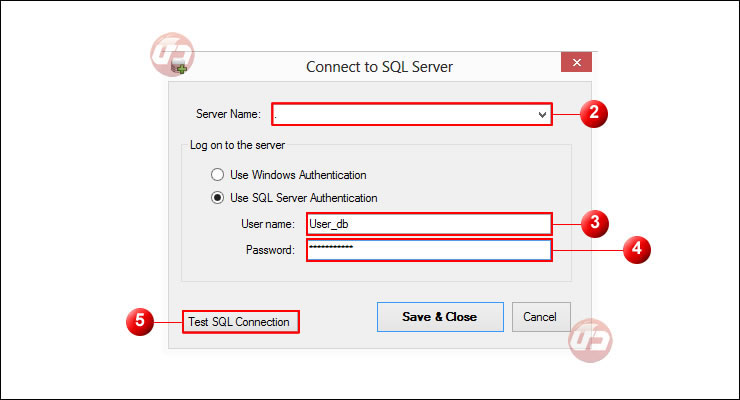 گزینه OK را به منظور تایید پیغامی که مبنی بر اتصال موفقیت آمیز به سرور بانک اطلاعاتی است، انتخاب کنید.
گزینه OK را به منظور تایید پیغامی که مبنی بر اتصال موفقیت آمیز به سرور بانک اطلاعاتی است، انتخاب کنید.- گزینه Save & Close را به منظور ذخیره نمودن اطلاعات سرور بانک اطلاعاتی انتخاب کنید.
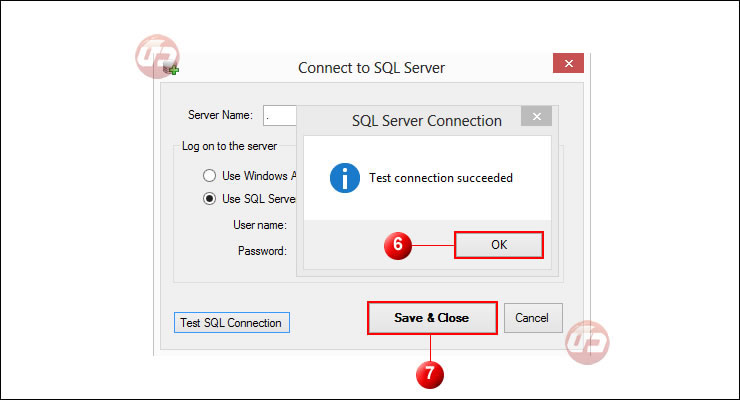
در صورت تمایل به منظور تهیه نسخه پشتیبان از تمامی بانک های اطلاعاتی موجود در سرور گزینه Backup all non-system DBs را انتخاب کنید. در غیر اینصورت بانک های اطلاعاتی مورد نظر به منظور تهیه نسخه پشتیبان را انتخاب کنید.
Local/Network Folder ذخیره
- گزینه Add backup destination را انتخاب کنید.
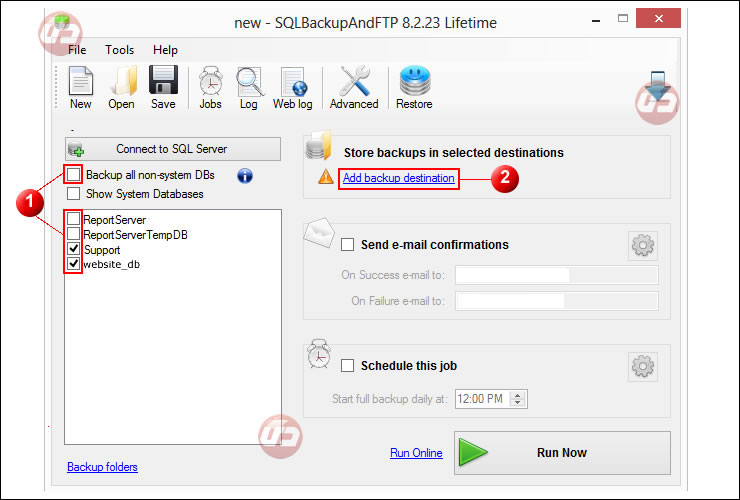 به منظور ذخیره نسخه پشتیبان به صورت محلی یا Local گزینه Local/Network Folder را انتخاب کنید.
به منظور ذخیره نسخه پشتیبان به صورت محلی یا Local گزینه Local/Network Folder را انتخاب کنید.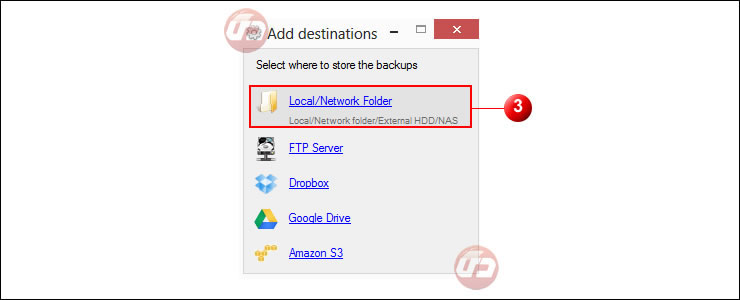 مسیر مورد نظر به منظور ذخیره فایل های نسخه پشتیبان را انتخاب کنید.
مسیر مورد نظر به منظور ذخیره فایل های نسخه پشتیبان را انتخاب کنید.- گزینه Test را به منظور بررسی اتصال موفقیت آمیز نرم افزار با مسیر انتخابی را انتخاب کنید.
- گزینه Save & Close را به منظور ذخیره تنظیمات انجام شده انتخاب کنید.
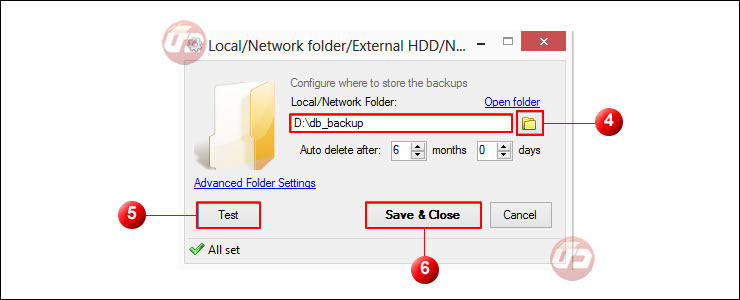
FTP Server Destination
در صورت تمایل به منظور تهیه نسخه پشتیبان از تمامی بانک های اطلاعاتی موجود در سرور گزینه Backup all non-system DBs را انتخاب نمایید. در غیر اینصورت بانک های اطلاعاتی مورد نظر به منظور تهیه نسخه پشتیبان را انتخاب کنید:
- گزینه Add backup destination را انتخاب کنید
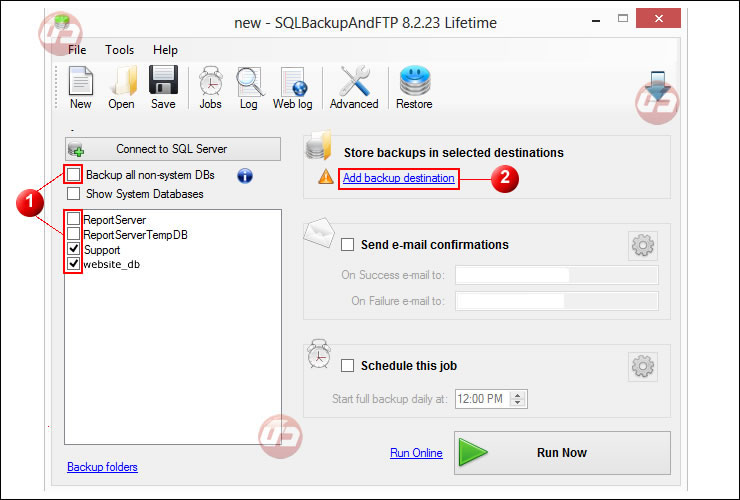 به منظور ذخیره نسخه پشتیبان در اف تی پی سرور گزینه FTP Server را انتخاب کنید.
به منظور ذخیره نسخه پشتیبان در اف تی پی سرور گزینه FTP Server را انتخاب کنید.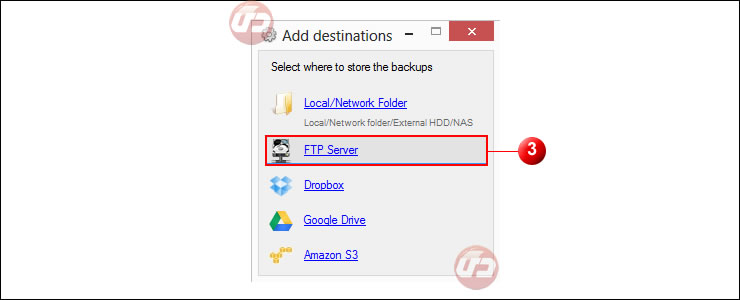 نام اف تی پی سرور را وارد کنید.
نام اف تی پی سرور را وارد کنید.- نام کاربری اکانت اف تی پی را وارد کنید.
- رمز عبور اکانت اف تی پی را وارد کنید.
- به منظور بررسی اتصال موفقیت آمیز به اف تی پی سرور مورد نظر گزینه Test را انتخاب کنید.
- به منظور ذخیره تنظیمات گزینه Save & Close را انتخاب کنید.
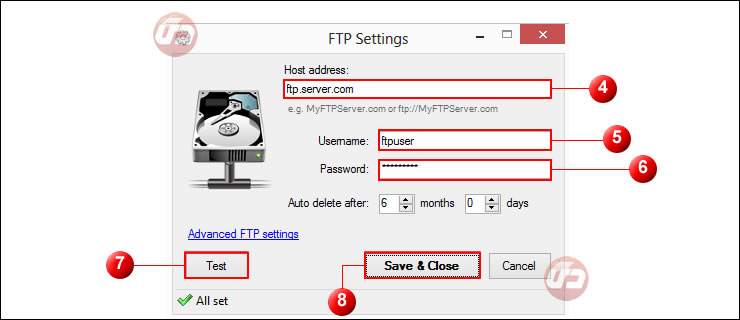
زمان بندی بکاپ یا نسخه پشتیبان
برای تهیه نسخه پشتیبان با تنظیمات انجام شده در بازه های زمانی مشخص مراحل زیر را طی کنید :
- گزینه Schedule this job انتخاب شود.
- آیتم چرخ دنده را به منظور تنظیمات بیشتر انتخاب کنید.
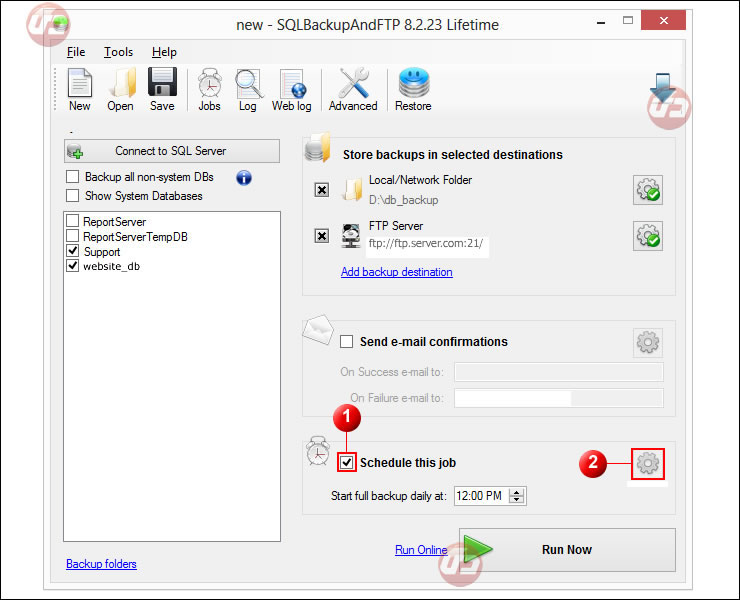
- در سطر Full Backup فاصله زمانی (هر 72 ساعت) و شروع بعدی را انتخاب کنید.
- گزینه Save & Close را به منظور ذخیر تنظیمات انتخاب کنید.
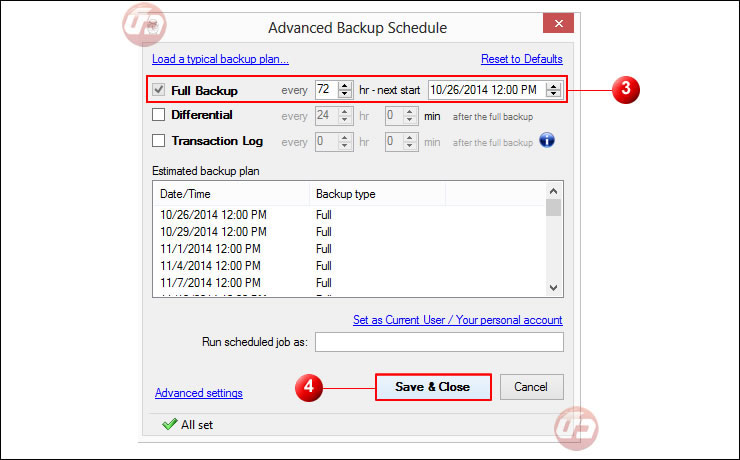
- گزینه Save را به منظور ذخیره تمامی تنظیمات صورت گرفته تحت عنوان یک Job انتخاب کنید.
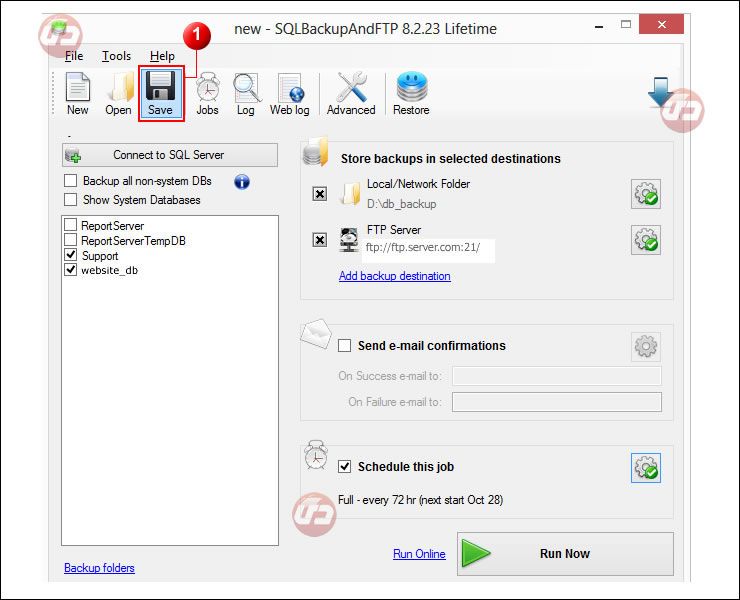
- مسیر ذخیره فایل مربوطه را انتخاب کنید.
- نام فایل را وارد کنید.
- گزینه Save را انتخاب کنید.
کپی برداری از این مطلب تنها با درج لینک این صفحه به عنوان بلامانع است.



